Spotify er en av de mest populære musikkstrømmetjenestene som er i bruk i dag. Hvis du har en gratis Spotify-konto kan du glede deg over mye flott musikkinnhold, men du må også ha en internettforbindelse tilgjengelig. Med en premium Spotify-konto kan du laste ned så mye musikk som enheten din kan holde og lytte til alt offline.
Hvis du er ny på Spotify premium, eller du faktisk aldri har brukt offline lytting funksjon, i denne artikkelen lærer du hvordan du laster ned musikk på Spotify for offline lytting. Vi vil dekke hvordan du gjør det i både skrivebordsappen og mobilappen.
Innholdsfortegnelse
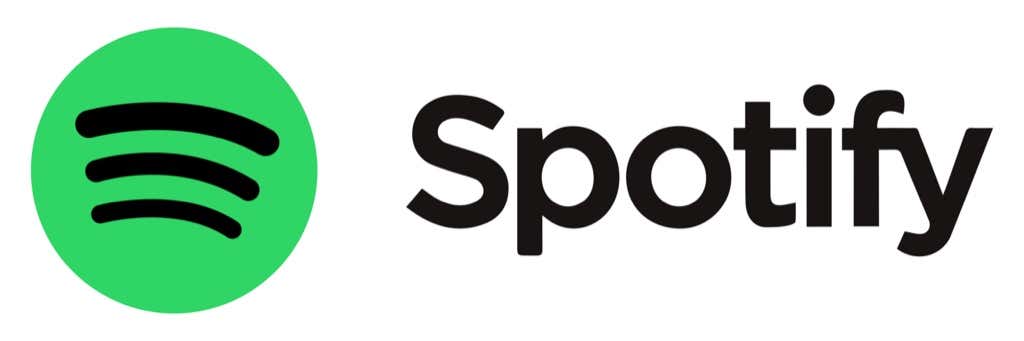
Last ned musikk på Spotify med skrivebordsappen
Du kan laste ned Spotify for Mac, Windows eller Linux. Desktop-versjonen inkluderer offline lyttefunksjonen hvis du har en premium Spotify-konto.
Last ned hele spillelister
For å bruke denne funksjonen, bare søk etter og velg hvilken som helst spilleliste eller album på Spotify. Se etter et lite nedpil-ikon ved siden av det grønne «liker»-hjerteikonet.
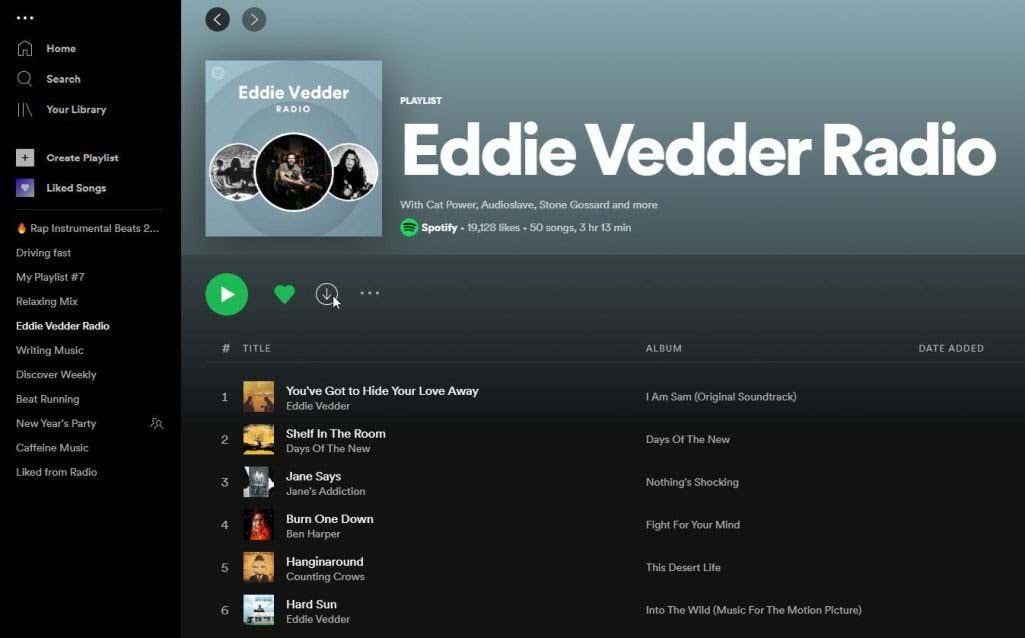
Når du velger nedlastingsikonet, vil Spotify-appen begynne å laste ned hvert spor i det albumet eller spillelisten til enheten din.
Du vet når disse sporene er tilgjengelig for frakoblet lytting når du ser det samme pilikonet vises under sportittelen.
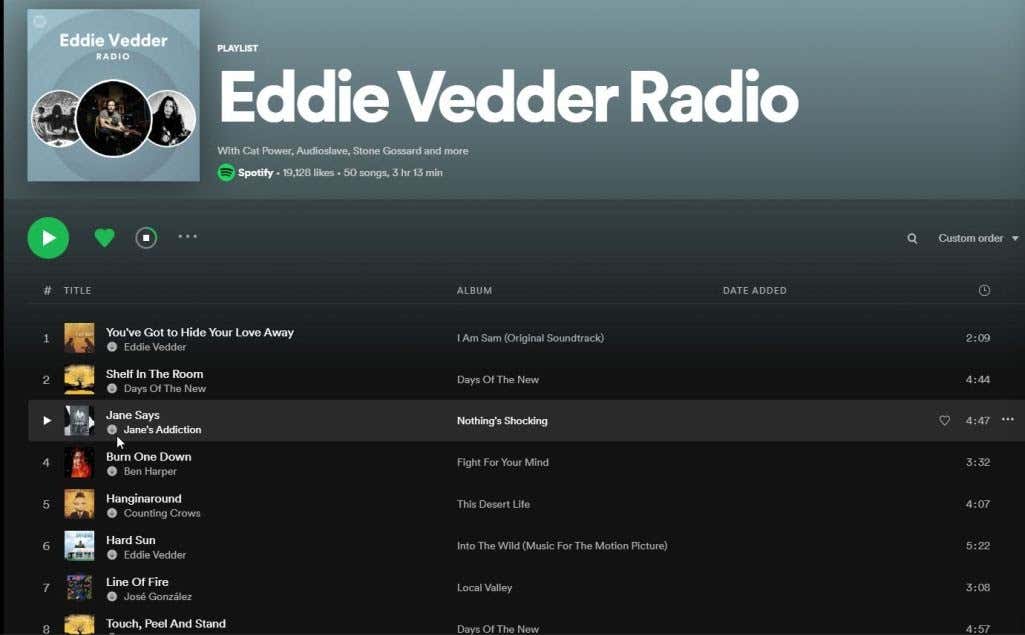
Hvis du ser dette ikonet, kan du velge og lytte til det sporet når som helst, selv om du ikke har en Internett-tilkobling.
Hvis du bruker en bærbar datamaskin og reiser, er dette en flott måte å nyte favorittmusikken din uansett hvor du er. Den vanligste bruken av denne funksjonen er å lytte til hele spillelister selv når du flyr. Og du trenger ikke kjøpe Internett-tilgang for å gjøre det.
Last ned individuelle musikkspor
Hva om du ikke vil laste ned en hel musikkspilleliste på Spotify, men i stedet vil samle individuelle musikkspor for lytting uten nett?
Individuelle spor i skrivebordsappen inkluderer ikke nedlasting ikon, og ved første øyekast ser det ut til at dette kan være umulig. Det er imidlertid en løsning for å gjøre dette mulig.
Når du finner et spor du vil lytte til offline, høyreklikker du bare på sporet og velger Legg til i spilleliste , og velg enten en eksisterende spilleliste eller velg Legg til i ny spilleliste for å lage en ny.
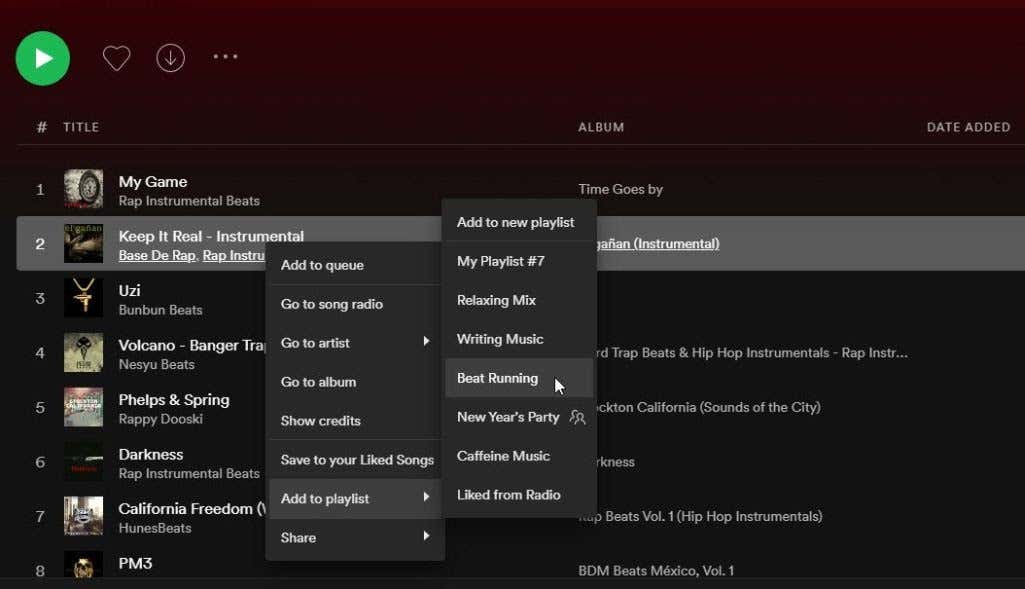
Når du har samlet alle de individuelle sporene du vil laste ned i din egen tilpassede spilleliste, åpner du spillelisten.
Du vil se det samme pil ned-ikonet under spillelistetittelen, akkurat som den som var tilgjengelig i noen av de eksisterende Spotify-spillelistene eller albumene.
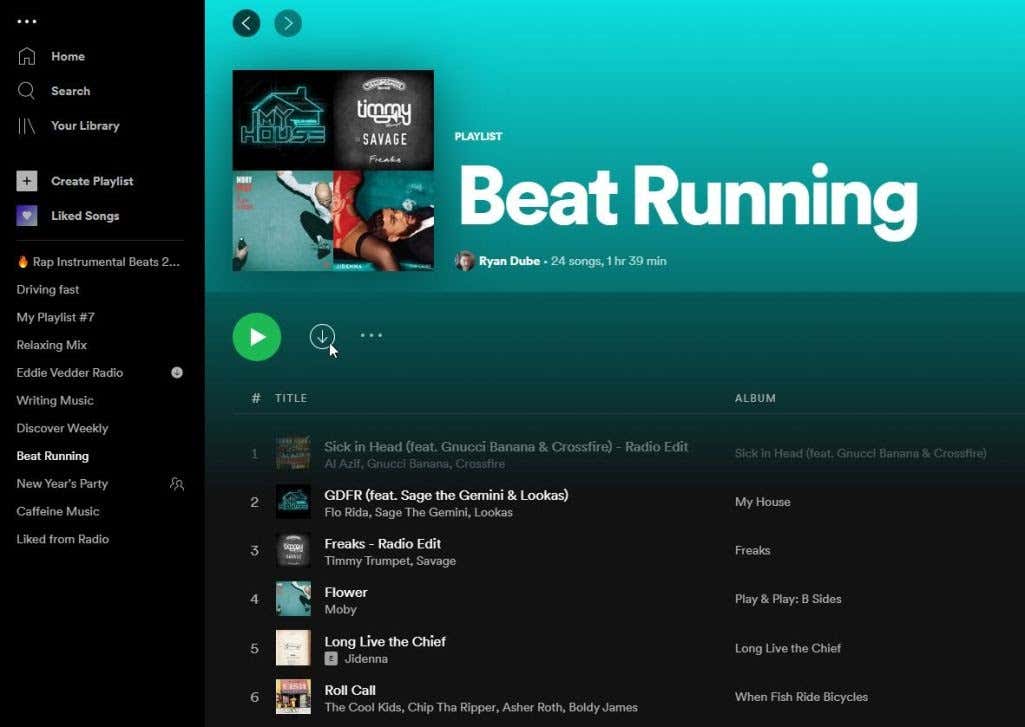
Når alle sporene i den spillelisten er lastet ned, kan du spille alle av dem offline. Du får vite når en spilleliste er tilgjengelig frakoblet når du viser spillelisten i biblioteket ditt.
Åpne biblioteket ditt, og velg Spillelister fra menyen. Du vil se det nedlastede ikonet på spillelisten som er tilgjengelig for lytting uten nett.
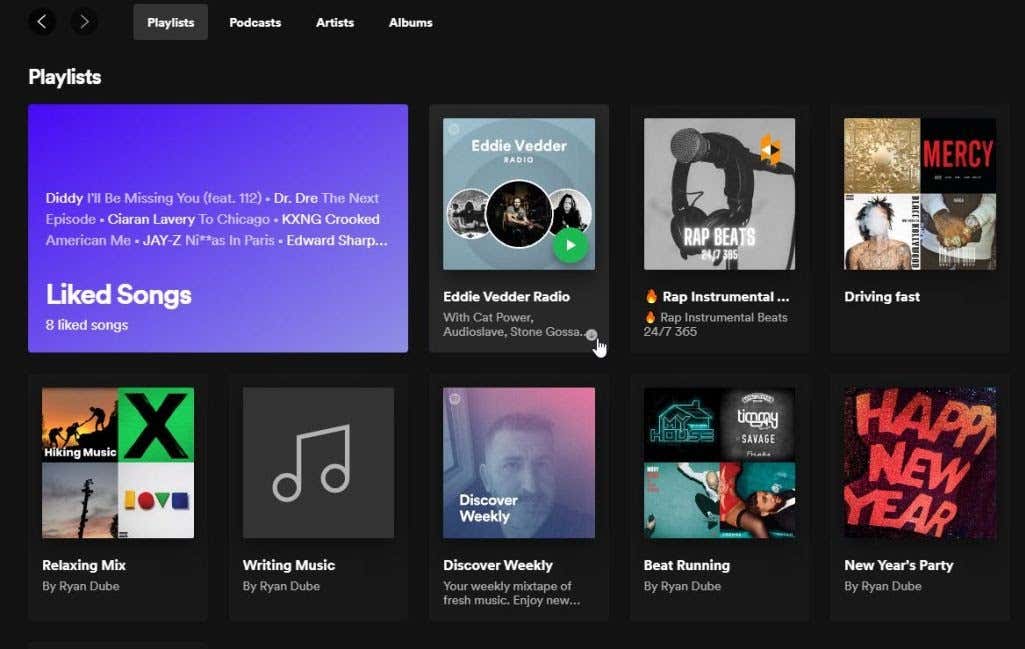
Før du blir gal av å laste ned mange spillelister på Spotify, bare husk at hver spilleliste du laster ned vil ta opp harddisken på datamaskinen din .
De fleste moderne datamaskiner har veldig store harddisker og rikelig med forbruksplass. Men hvis du allerede har konsumert den plassen med store spill eller en fotografisamling, kan den tilgjengelige plassen din for disse musikknedlastingene være begrenset.
Last ned musikk på Spotify med mobilappen
Du kan laste ned Spotify for Android eller iOS-enheter. Frakoblet lytting via mobilappen gir størst fleksibilitet fordi du har all favorittmusikken din rett i hånden uansett hvor du går.
Dette er flott hvis du drar på fotturer, camping eller på annen måte reiser « off the grid» ofte. Du trenger aldri å bekymre deg for å være uten favorittlåtene dine.
Last ned hele episoder
Du finner en rekke alternativer i mobilappen for å laste ned innhold for offline lytting. Fra hovedsiden, hvis du ser podcaster eller episoder du vil lytte til offline, er det bare å åpne dem.
Når episoden er åpen, vil du se pil ned-ikonet til høyre for deleikonet ved siden av Spill-knappen.
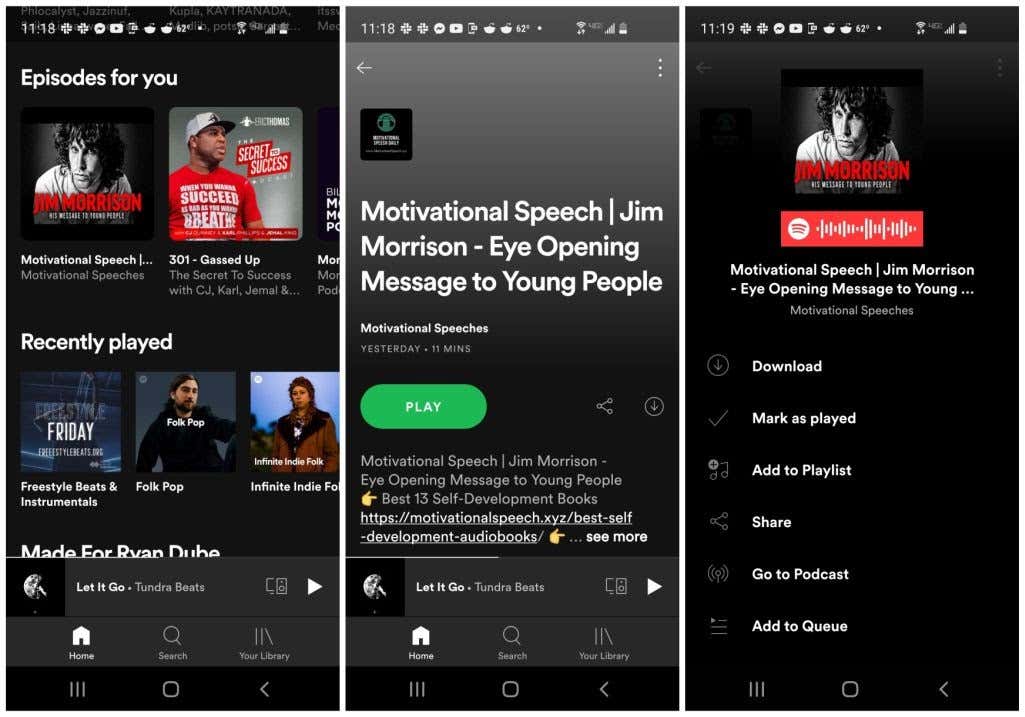
Du kan også laste ned episoden eller podcasten fra menyen. Hvis du trykker på menyen med tre prikker øverst i episodevinduet, vil du se Last ned-alternativet øverst i menyen.
Last ned hele spillelister >
For å laste ned musikk i Spotify-spillelister, som skrivebordsappen, må du laste ned hele spillelisten. For å gjøre dette, åpne spillelisten og du vil se en bryter under Shuffle Play-knappen.
Slå denne på for å laste ned spillelisten.
< figur class="aligncenter size-full">
Når du viser spillelistene dine i biblioteket ditt, kan du identifisere spillelistene du har lastet ned ved å bruke det grønne pil ned-ikonet under spillelistetittelen.
Velg disse spillelistene for å lytte til dem når som helst, selv om du ikke har internettforbindelse. Dette er de eneste spillelistene som fungerer når du er frakoblet.
Last ned individuelle spor
Akkurat som med skrivebordsappen, kan du også laste ned individuelle spor i mobilappen ved å legge til disse sporene i dine egne tilpassede spillelister.
Bare åpne menyen til sporet du vil laste ned og velg Legg til i spilleliste. Velg enten en eksisterende spilleliste, eller velg Ny spilleliste for å legge den til i en ny.
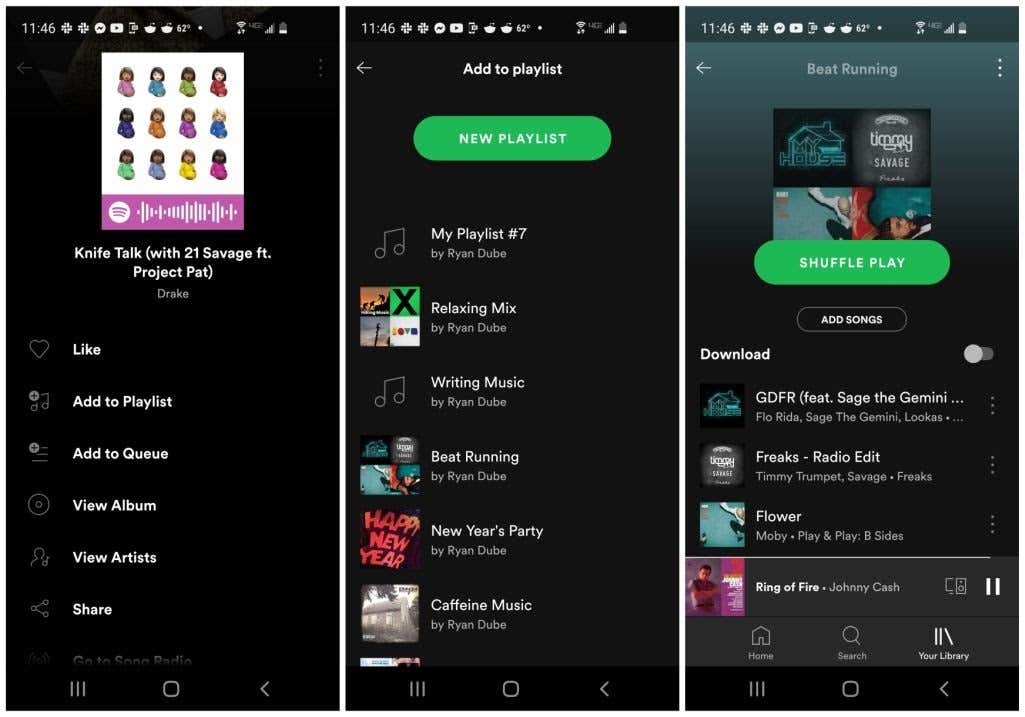
Når spillelisten din er klar med alle sporene du vil laste ned, åpner du bare spillelisten og aktiverer bryteren til høyre for Last ned. Dette vil laste ned hvert spor i spillelisten for frakoblet lytting.
Filtrering av nedlastinger og nedlastingsinnstillinger
Det er et par andre ting du trenger å vite hvis du vil optimere bruk av frakoblet Spotify-innhold.
Når du ser på spillelistene dine i biblioteket, trykker du på Filtre-knappen for å åpne Filter-menyen. Velg Nedlastingerfor å se bare spillelistene som er tilgjengelige for frakoblet lytting.
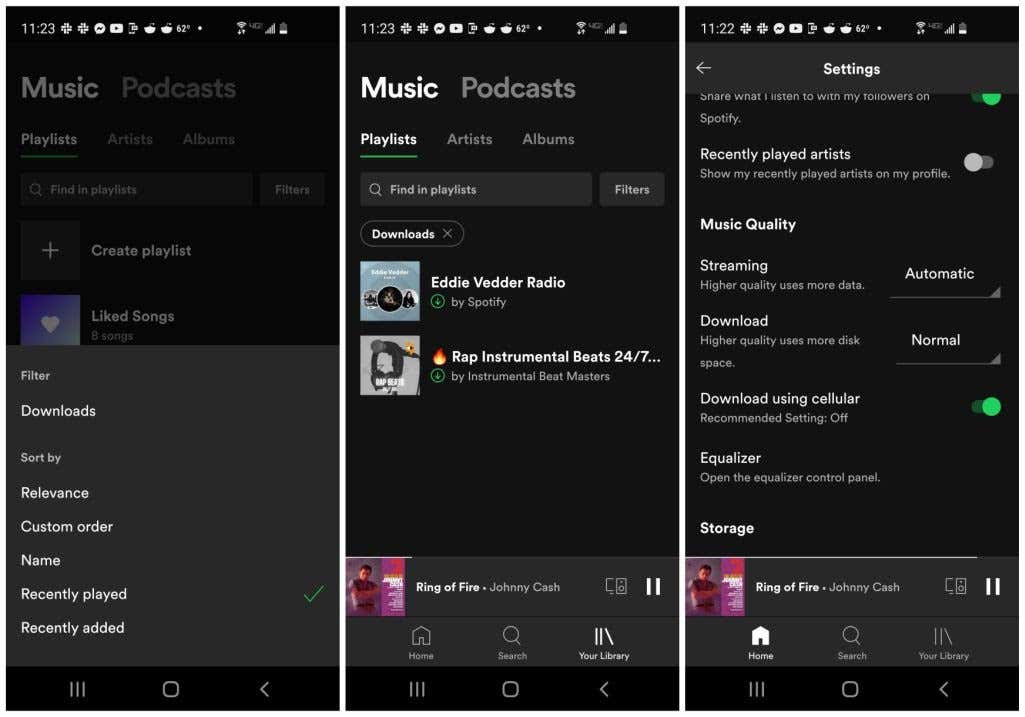 < p>Det er også et par innstillinger i Spotify-innstillingsmenyen som lar deg tilpasse nedlastinger.
< p>Det er også et par innstillinger i Spotify-innstillingsmenyen som lar deg tilpasse nedlastinger.
Få tilgang til Spotify-innstillingene ved å trykke på tannhjulikonet øverst til høyre i hovedvinduet til Spotify. I Innstillinger-vinduet blar du ned til du ser nedlastingsinnstillingene. Følgende innstillinger er tilgjengelige:
- Nedlastingskvalitet: Du kan justere kvaliteten på nedlastingene dine fra Normal til Veldig høy. Behold den laveste kvalitetsinnstillingen (Normal) for de nedlastede sporene dine for å bruke minst mulig plass på enheten din.
- Last ned med mobil: Hvis du har et mobilabonnement med begrenset data , vil du slå av denne innstillingen. Dette vil begrense nedlasting av spillelister og spor til bare når enheten din er koblet til et Wi-Fi-nettverk med en internettforbindelse.